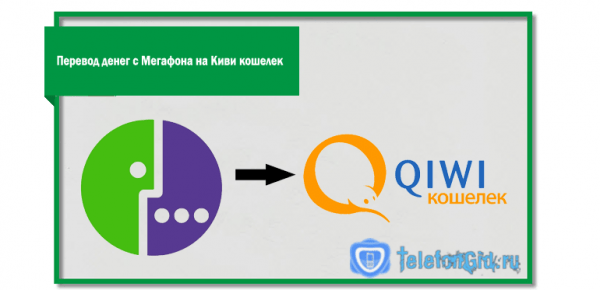В этом уроке я покажу, как бесплатно создать свой сайт. Мы самостоятельно зарегистрируем хостинг и доменное имя, установим и настроим WordPress. В итоге получится полноценный сайт, который откроется у любого человека в интернете.
Эта пошаговая инструкция для чайников. Подойдет как для создания простого одностраничного веб ресурса, так и многостраничного (например, блога или информационного сайта).
Содержание:
- Что такое веб-сайт
- Что нужно для создания сайта
- Пошаговая инструкция для начинающих
- Шаг 1: получаем домен и хостинг
- Шаг 2: устанавливаем систему управления
- Шаг 3: настраиваем сайт
- Результат
- Заключение
Что такое веб-сайт
Сайт или веб-сайт (website) – это набор страниц с информацией, которые соединены друг с другом ссылками. На этих страницах публикуют текст, фотографии и видео.
Покажу на примере сайта-визитки. На первой странице человек рассказывает о себе:
На второй рассказывает о своей работе:
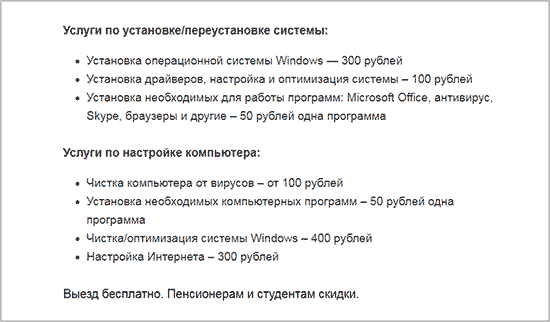
На третьей – как с ним связаться:
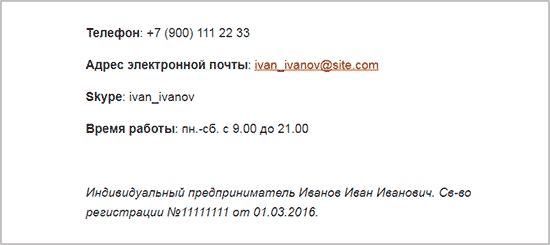
Одна из страниц должна открываться первой. Часто для этого создают отдельную страницу и публикуют на ней вводный текст. Её принято называть «Главная».
А еще страницы нужно каким-то образом соединить друг с другом. Для этого было придумано меню — специальная плашка со ссылками. Меню расположено на каждой странице, в одном и том же месте.
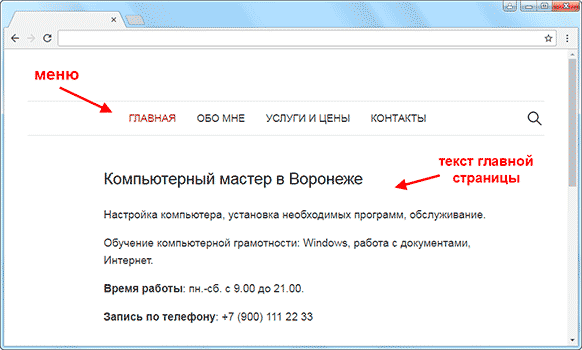
Когда страницы готовы и связаны друг с другом через меню, их нужно разместить в интернете по определенному адресу.
Далее я покажу, как сделать такой же мини сайт своими руками. Процесс его изготовления займет от 5 минут до одного часа.
Что нужно для создания сайта
Часто спрашивают, легко ли создать собственный сайт на русском языке и можно ли его сделать самому? Как его написать, где лучше разместить? Как самостоятельно опубликовать в интернете?
Раньше это было действительно сложно: нужно было изучить один или несколько языков программирования (html + php + javascrpit). Но сейчас всё изменилось: чтобы запустить свой веб ресурс нужно просто зарегистрироваться на хостинге и сделать кое-какие настройки. С этим справиться даже новичок. Всё делается онлайн и без конструктора.
Начать сайтостроение нужно с регистрации домена и хостинга. Это обязательное условие, без которого мы не сможем выложить свой ресурс в интернете.
- Хостинг – это ячейка в Интернете, где будет лежать сайт. Туда загружают все файлы от него: страницы, фотографии, документы.
- Домен – это адрес в Интернете. То название, по которому веб ресурс будет открываться. Этот адрес написан в верхней строке браузера.

Но есть проблема и то и другое стоит денег. Доменное имя в зоне ru стоит 190 рублей в год — эту сумму нужно внести сразу. Хостинг стоит дороже, но за него можно платить помесячно. В среднем получается 120 рублей в месяц.
Но глупо тратиться на всё это, чтобы только научиться. Поэтому мы зарегистрируем бесплатное доменное имя и бесплатный хостинг. Их можно получить сроком на месяц. Этого времени вполне достаточно, чтобы создать свой сайт и наполнить его информацией, ведь сама разработка занимает около 5 минут.
Пошаговая инструкция для начинающих
Создание сайта состоит из нескольких этапов. Один из самых важных – выбор правильного хостинга. Ведь от этого зависит скорость и стабильность работы вашего ресурса.
На мой взгляд, лучший хостинг из российских – от компании Бегет. Они предоставляют бесплатное доменное имя, бесплатный месяц хостинга, круглосуточную техническую помощь. И, что важно, автоматическую установку системы управления. Кроме того, у них одни из самых низких тарифов на рынке.
Поэтому в инструкции я буду показывать, как создавать сайты именно на этом хостинге. Вы можете выбрать любой другой, но тогда шаги будут существенно отличаться.
Шаг 1: получаем домен и хостинг
1. Переходим по адресу Beget.com и открываем раздел «Виртуальный хостинг».
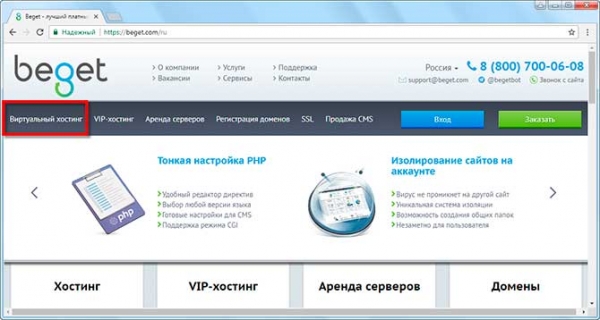
2. Опускаемся чуть ниже и выбираем тарифный план «Blog».
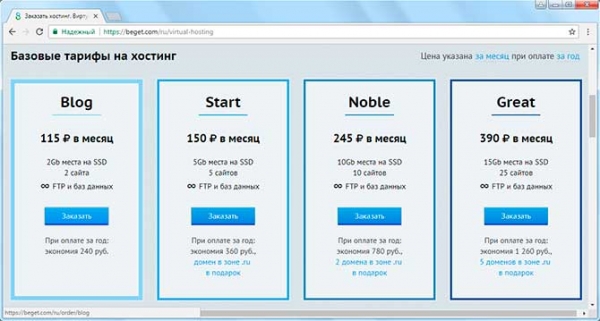
3. Регистрируемся: указываем ФИО, номер своего телефона, почту.
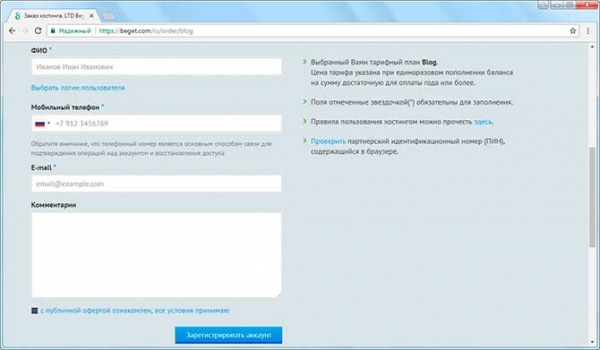
4. Подтверждаем номер телефона и завершаем регистрацию.
Загружается страница с данными для доступа к личному кабинету. Они также придут в смс сообщении и в письме на почту.

После нажатия на кнопку «Начало работы» мы попадаем в личный кабинет хостинга. Здесь мы будем делать основные настройки.
Шаг 2: устанавливаем систему управления
Система управления или CMS – это движок сайта. Такая оболочка, через которую мы будем им управлять.
Через систему управления добавляют страницы, настраивают меню, меняют оформление и делают всё остальное. И благодаря этой системе можно создать свой сайт с нуля просто щелкая мышкой.
1. Для установки движка в личном кабинете хостинга переходим в раздел CMS.
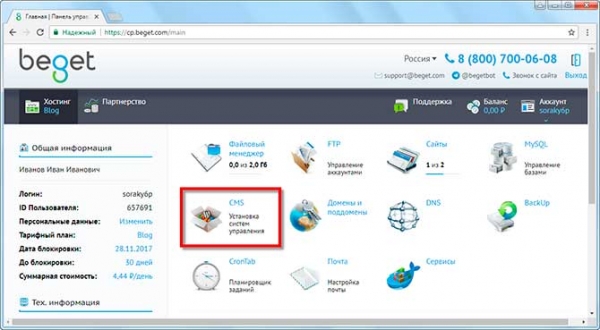
2. Выбираем WordPress.
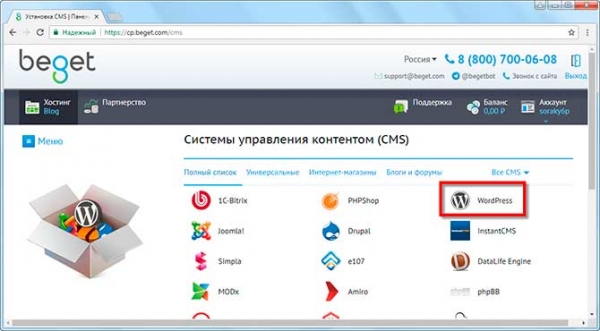
3. В окошке указываем данные для управления сайтом.
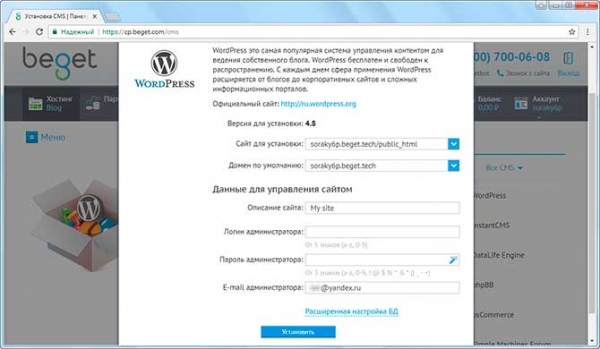
«Сайт для установки» и «Домен по умолчанию» будут уже указаны. Вам нужно напечатать заголовок для сайта, придумать логин с паролем и указать свою электронную почту.
Пример заполнения:
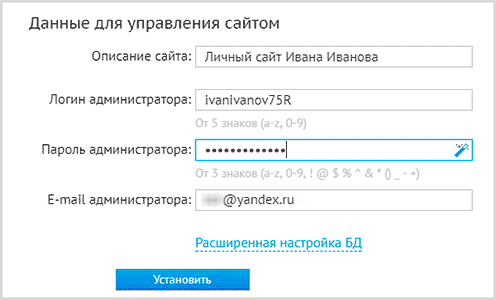
Обязательно сохраните логин и пароль! Это ваш доступ к редактированию сайта.
4. Появится окошко, где написано, что система устанавливается и нужно немного подождать. Закрываем это окошко и ждем три минуты. Затем щелкаем по ссылке в списке «Сайты».
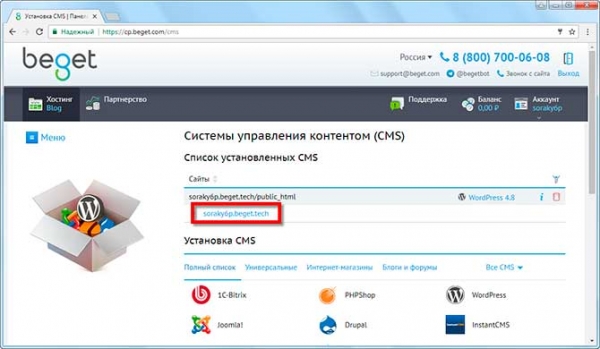
В новой вкладке загрузится ваш сайт. Адрес, по которому он будет открываться у всех в Интернете, написан в адресной строке.
Это и есть доменное имя (домен) – уникальный адрес веб ресурса в сети. Он такой неказистый, потому что бесплатный. Но его потом можно заменить на что-то более простое и красивое.
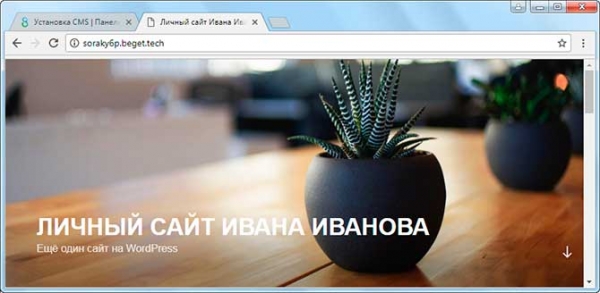
Вот и всё – сайт создан! Осталось его настроить и наполнить информацией.
Шаг 3: настраиваем сайт
Итак, мы получили персональный веб ресурс на системе управления WordPress (Вордпресс). Осталось только отредактировать его: создать страницы, сделать меню, настроить оформление. Всё это делается через административную часть сайта. Её еще ласково называют «админка».
Для входа в админку добавьте после адреса часть /wp-admin или /wp-login.php
В итоге получится что-то вроде mysite.beget.tech/wp-admin
Когда введете это дело в адресную строку, не забудьте нажать Enter 🙂

Появится вход в админку. Здесь печатаем логин и пароль, который указывали при установке системы управления.
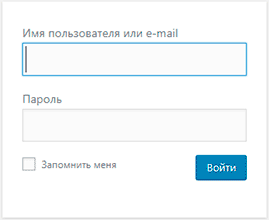
Таким образом, вы попадете в официальную, невидимую часть сайта – в админку. Здесь всё и редактируется: и содержание и оформление.
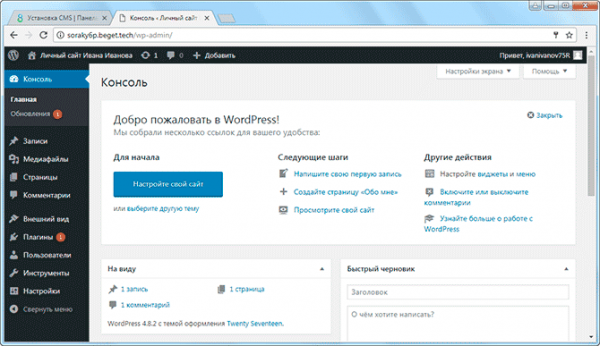
Выбор темы. Тема – это дизайн сайта. Чтобы ее поменять, зайдите в раздел Внешний вид – Темы.
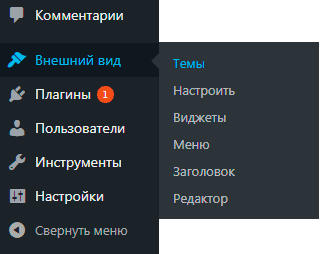
Система предложит выбрать один из трех вариантов оформления. Если ни один не подходит, щелкните по «Добавить новую тему».
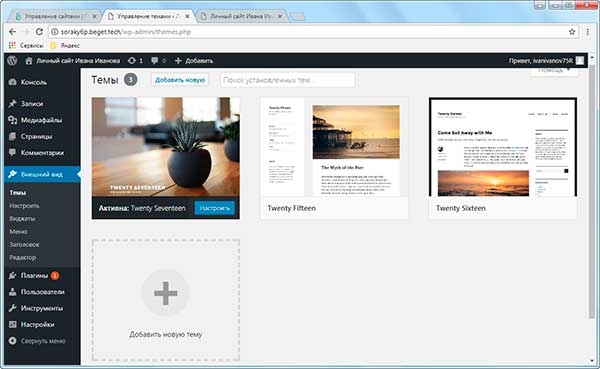
Здесь куча готовых шаблонов оформления. Сначала показываются «Избранные», но есть еще и «Популярные», «Свежие», «Любимые».
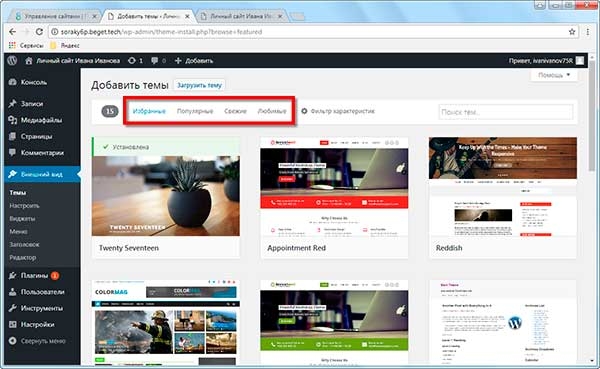
Выбираем подходящую тему и устанавливаем ее. Затем переходим в раздел «Внешний вид» — «Темы», наводим на нее курсор и нажимаем «Активировать».
Сразу после этого у сайта поменяется оформление. Чтобы это увидеть, обновляем его — нажимаем F5 на клавиатуре.
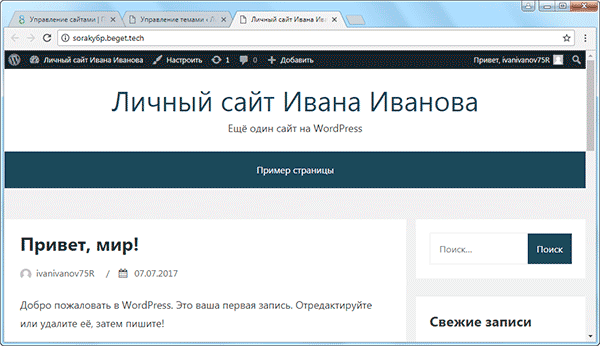
Настроить тему можно через раздел Внешний вид – Настроить.
Добавление страниц. В админке переходим в раздел Страницы – Все страницы.
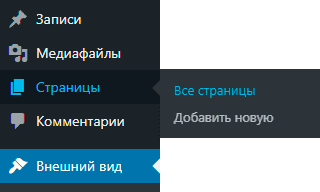
Здесь добавлена одна страница — она создалась автоматически. Для удаления наводим на нее курсор и нажимаем «Удалить».

Создаем новую страничку. Для этого вверху нажимаем на «Добавить новую».
Добавляем заголовок, текст. Фото и картинки вставляем через кнопку «Добавить медиафайл». Когда всё готово, нажимаем кнопку «Опубликовать» справа.
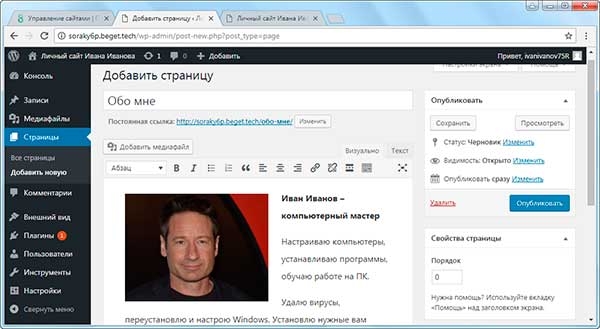
Таким же образом публикуем и другие страницы: Страницы – Все страницы – Добавить новую.
Настраиваем сайт. Осталось привести сайт в порядок. Настроить виджеты, меню, записи и главную страницу.
- Виджеты – это блоки с разными данными на страницах. Иногда полезно, но многие из них лишние. Для работы с этими блоками переходим в раздел Внешний вид – Виджеты.
- Меню – это разделы сайта. Ссылки, по которым открываются страницы. Для изменения пунктов меню переходим в раздел Внешний вид – Меню.
- Записи – очень похожи на страницы, но с другим смыслом. На страницах мы публикуем основную информацию, а в записях дополнительную. Например, на своем сайте я через страницы опубликовал главную информацию в разделах «Обо мне», «Контакты», «Услуги и цены». А в записях буду публиковать всё остальное: заметки о работе, статьи на разные темы.
- Главная страница – это страница сайта, которая будет загружаться первой. По умолчанию там выводятся все опубликованные записи.
Если я хочу вывести на главной только одну страницу, то нужно зайти в Настройки – Чтение. Там, в пункте «На главной странице отображать» указать «Статическую страницу» и выбрать ее из списка.
Что получилось
Снимок сайта, который я сделал по этой инструкции:
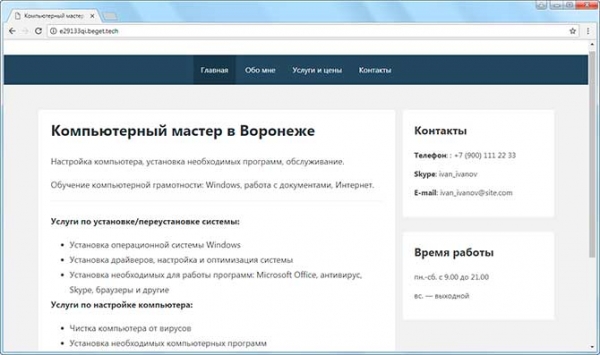
Посмотреть его вживую можно по ссылке.
Информация тестовая, для примера. Любые совпадения случайны 🙂
Я специально выбрал простое оформление, чтобы было понятнее, как все устроено. Но вы можете выбрать хороший шаблон и получить действительно крутой сайт для бизнеса или для души.
Заключение
Подытожу: только что я показал, как с нуля быстро и бесплатно открыть свой сайт в интернете. Он находится на хостинге Бегет, работает на системе управления WordPress.
| Вход на хостинг | cp.beget.com или через главную beget.com |
| Вход в админку | адрес_сайта/wp-login |
Напомню, что хостинг и домен бесплатные, но сроком на месяц. Потом, чтобы сайт работал, хостинг нужно продлить. Продление уже за деньги – примерно 115 рублей в месяц.
Вот такой получится самоучитель. Надеюсь, мои советы вам помогли:)
Если будут вопросы, пишите в комментариях.